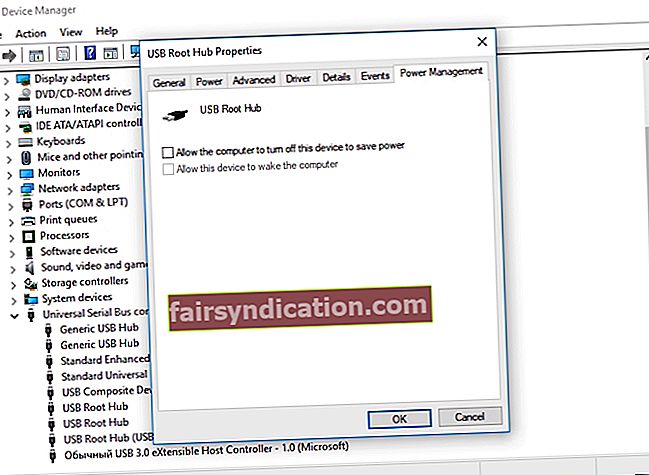சமீபத்தில் விண்டோஸ் 10 க்கு மேம்படுத்தப்பட்ட சில பயனர்கள் தங்களது யூ.எஸ்.பி சாதனங்களில் சிக்கல் இருப்பதாக தெரிவித்தனர். நீங்கள் இதே சிக்கலை எதிர்கொண்டால், உங்கள் வெளிப்புற விசைப்பலகை, யூ.எஸ்.பி சுட்டி, அச்சுப்பொறி அல்லது பேனா இயக்கி ஆகியவற்றை நீங்கள் தீவிரமாக பயன்படுத்த வேண்டும் என்றால், உங்கள் யூ.எஸ்.பி போர்ட்கள் செயல்படாதபோது என்ன செய்வது என்று நீங்கள் தெரிந்து கொள்ள வேண்டும். சரி, மேலும் பீதி அடைய வேண்டாம், ஏனெனில் சிக்கலை சரிசெய்வதற்கான படிகளின் மூலம் உங்களுக்கு வழிகாட்ட இந்த கட்டுரையை நாங்கள் ஒன்றாக இணைத்துள்ளோம்.
விண்டோஸ் 10 இல் வேலை செய்யாத எனது யூ.எஸ்.பி போர்ட்களை எவ்வாறு சரிசெய்வது?
பொதுவாக, யூ.எஸ்.பி போர்ட்கள் சிக்கலை அங்கீகரிக்காத விண்டோஸ் 10 ஐ எவ்வாறு சரிசெய்வது என்பதை வெற்றிகரமாக கண்டுபிடித்த பயனர்கள் பின்வரும் தீர்வுகளை முயற்சித்தனர்:
- மின்சாரம் சரிபார்க்கிறது
- யூ.எஸ்.பி சாதனத்தில் ஏதேனும் தவறு இருக்கிறதா என்று சோதிக்கிறது
- சக்தி மேலாண்மை அமைப்புகளை சரிபார்க்கிறது
- யூ.எஸ்.பி சாதன இயக்கிகளைப் புதுப்பித்தல்
- யூ.எஸ்.பி போர்ட்களை சரிபார்க்கிறது
இந்த முறைகளை நாங்கள் விரிவாகக் கூறுவோம், எனவே உங்களுக்குச் சிறந்ததைக் கண்டுபிடிக்கும் வரை கட்டுரையின் மூலம் படித்திருப்பதை உறுதிப்படுத்திக் கொள்ளுங்கள்.
தீர்வு 1: மின் விநியோகத்தை சரிபார்க்கிறது
இந்த தீர்வு மடிக்கணினி பயனர்களுக்கு மட்டுமே பொருந்தும் என்பதை நினைவில் கொள்ளுங்கள். எனவே, நீங்கள் டெஸ்க்டாப் கணினியைப் பயன்படுத்துகிறீர்கள் என்றால், அடுத்த முறைக்குச் செல்லவும். உங்கள் யூ.எஸ்.பி போர்ட்கள் சரியான மின்சாரம் கிடைத்தால் அவை சரியாக செயல்படும் என்பது கவனிக்கத்தக்கது. எனவே, பின்வரும் சரிசெய்தல் படிகளைச் செய்ய நாங்கள் பரிந்துரைக்கிறோம்:
- மின்சார விநியோகத்திலிருந்து உங்கள் மடிக்கணினியை அவிழ்த்து விடுங்கள்.
- உங்கள் கணினியை மறுதொடக்கம் செய்யுங்கள்.
- உங்கள் யூ.எஸ்.பி சாதனத்தை உங்கள் லேப்டாப்பில் செருக முயற்சிக்கவும்.
- உங்கள் கணினியை மீண்டும் மின்சார விநியோகத்துடன் இணைக்கவும்.
தீர்வு 2: யூ.எஸ்.பி சாதனத்தில் ஏதேனும் தவறு இருக்கிறதா என்று சோதிக்கிறது
நீங்கள் விண்டோஸ் 10 க்கு மேம்படுத்தப்படுவதற்கு முன்பு யூ.எஸ்.பி சாதனம் சரியாக இயங்கும்போது அது தவறாக இருப்பது சாத்தியமில்லை. இருப்பினும், உங்கள் இயக்க முறைமையை மாற்றியமைத்த அதே தருணத்தில் அது தவறாக செயல்படத் தொடங்கியது. எனவே, நீங்கள் மிகவும் சிக்கலான சரிசெய்தலுக்குச் செல்வதற்கு முன், அந்த வாய்ப்பை முதலில் நிராகரிக்க பரிந்துரைக்கிறோம்.
உங்களிடம் தவறான யூ.எஸ்.பி சாதனம் இருக்கிறதா என்று சோதிக்க விரும்பினால், அதை அவிழ்த்து விட வேண்டும். யூ.எஸ்.பி சேமிப்பக சாதனங்களை பாதுகாப்பாக அகற்ற நினைவில் கொள்க. வேறு கணினியில் செருக முயற்சிக்கவும். அது சரியாக இயங்கினால், அதில் தவறில்லை. மறுபுறம், அது இன்னும் தவறாக இருந்தால், நீங்கள் சிக்கலை தனிமைப்படுத்தியுள்ளீர்கள். இப்போது, நீங்கள் செய்ய வேண்டியது யூ.எஸ்.பி சாதனத்தை மாற்றுவதாகும்.
தீர்வு 3: சக்தி மேலாண்மை அமைப்புகளை சரிபார்க்கிறது
இயல்பாக, உங்கள் கணினி யூ.எஸ்.பி கட்டுப்படுத்திகள் பயன்பாட்டில் இல்லாதபோது அவற்றை அணைக்கிறது. விண்டோஸ் சக்தியைச் சேமிக்க இதைச் செய்கிறது, ஆனால் உங்களுக்குத் தேவைப்படும்போது அது தானாகவே அவற்றை இயக்குகிறது. இருப்பினும், உங்கள் கணினியை இந்த பணியை சரியாக செய்வதிலிருந்து தடுக்கும் சில தொழில்நுட்ப குறைபாடுகள் உள்ளன. எனவே, உங்கள் யூ.எஸ்.பி சாதனங்கள் மற்றும் கட்டுப்படுத்திகளுக்கான சக்தி அமைப்புகளை ‘நிர்வகிப்பதில்’ இருந்து உங்கள் கணினியை நிறுத்த வேண்டும். அதைச் செய்ய, கீழே உள்ள படிகளைப் பின்பற்றவும்:
- உங்கள் விசைப்பலகையில், விண்டோஸ் கீ + எக்ஸ் அழுத்தவும்.
- பட்டியலிலிருந்து சாதன நிர்வாகியைத் தேர்ந்தெடுக்கவும்.
- யுனிவர்சல் சீரியல் பஸ் கன்ட்ரோலர்களைத் தேடுங்கள், பின்னர் அதன் உள்ளடக்கங்களை விரிவாக்குங்கள்.
- பட்டியலில், முதல் யூ.எஸ்.பி ரூட் ஹப் சாதனத்தை இருமுறை கிளிக் செய்யவும்.
- பவர் மேனேஜ்மென்ட் தாவலுக்குச் செல்லவும்.
- ‘சக்தியைச் சேமிக்க இந்த சாதனத்தை அணைக்க கணினியை அனுமதி’ விருப்பத்தைத் தேர்வுநீக்கு.
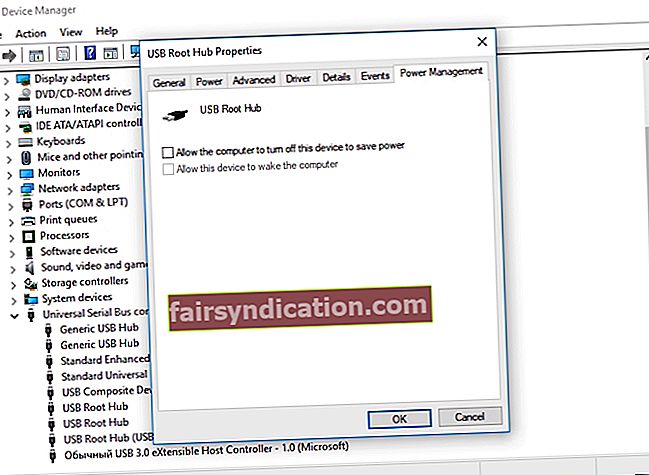
- மாற்றங்களைச் சேமிக்க சரி என்பதைக் கிளிக் செய்க.
- யுனிவர்சல் சீரியல் பஸ் கன்ட்ரோலர்கள் பட்டியலில் பல யூ.எஸ்.பி ரூட் ஹப் சாதனங்கள் இருந்தால், ஒவ்வொரு சாதனத்திற்கும் 3 முதல் 5 படிகளை மீண்டும் செய்ய வேண்டும்.
தீர்வு 4: யூ.எஸ்.பி சாதன இயக்கிகளைப் புதுப்பித்தல்
உங்கள் கணினியில் காலாவதியான, காணாமல் போன அல்லது சேதமடைந்த இயக்கிகளை நீங்கள் வைத்திருக்கலாம். எனவே, நீங்கள் முந்தைய தீர்வுகளை முயற்சித்தாலும் சிக்கல் தொடர்ந்தால், உங்கள் இயக்கிகளைப் புதுப்பிக்க பரிந்துரைக்கிறோம். இதை நீங்கள் கைமுறையாக செய்யலாம் அல்லது தானாகவே பணியைச் செய்யும் கருவியைப் பயன்படுத்தலாம். உங்கள் டிரைவர்களை நீங்களே புதுப்பிக்க நீங்கள் தேர்வுசெய்தால், செயல்முறை கடினமானது, நேரத்தை எடுத்துக்கொள்வது மற்றும் ஆபத்தானது என்பதை நினைவில் கொள்ளுங்கள். நீங்கள் உற்பத்தியாளரின் வலைத்தளத்திற்குச் சென்று உங்கள் கணினியுடன் இணக்கமான இயக்கிகளைத் தேட வேண்டும். தவறான பதிப்பை நீங்கள் பதிவிறக்கி நிறுவினால், உங்கள் கணினி கணினி உறுதியற்ற சிக்கல்களால் பாதிக்கப்படக்கூடும்.
எளிதான மற்றும் நம்பகமான விருப்பம் இருக்கும்போது அதை ஏன் ஆபத்து? நீங்கள் ஆஸ்லோகிக்ஸ் டிரைவர் அப்டேட்டரைப் பயன்படுத்தும்போது, உங்கள் கணினிக்கு சரியான இயக்கிகளைக் கண்டுபிடிப்பதில் சிக்கல் ஏற்பட வேண்டியதில்லை. நீங்கள் நிரலை செயல்படுத்த வேண்டும், அது தானாகவே உங்கள் கணினி பதிப்பை அங்கீகரிக்கும். ஒரு பொத்தானைக் கிளிக் செய்வதன் மூலம், உங்கள் கணினிக்கான சமீபத்திய உற்பத்தியாளர் பரிந்துரைத்த இயக்கிகளை ஆஸ்லோகிக்ஸ் டிரைவர் அப்டேட்டர் கண்டுபிடிக்கும்.
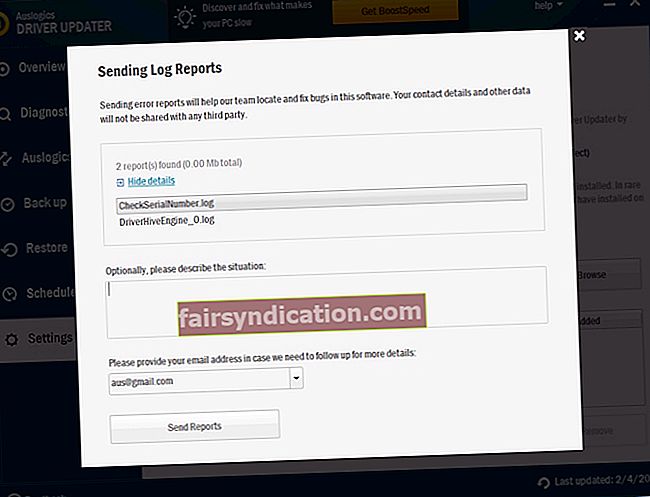
தீர்வு 5: யூ.எஸ்.பி போர்ட்களை சரிபார்க்கிறது
மேலே உள்ள தீர்வுகளை நீங்கள் முயற்சித்திருந்தாலும், சிக்கலை இன்னும் சரிசெய்ய முடியாவிட்டால், உங்கள் யூ.எஸ்.பி போர்ட்கள் ஏற்கனவே சேதமடைந்துள்ளன. இந்த வழக்கில், நீங்கள் உங்கள் கணினியை ஒரு நிபுணர் தொழில்நுட்ப வல்லுநரிடம் கொண்டு வந்து சரிபார்க்கச் சொல்ல வேண்டும். கவலைப்பட வேண்டாம், ஏனெனில் யூ.எஸ்.பி போர்ட்கள் மிகவும் எளிதானவை மற்றும் மாற்றுவதற்கு மலிவு.
யூ.எஸ்.பி போர்ட்கள் சிக்கலை அங்கீகரிக்காத விண்டோஸ் 10 ஐ எவ்வாறு சரிசெய்வது என்பதைக் கற்றுக்கொள்வதில் உங்கள் எண்ணங்கள் என்ன?
கீழே உள்ள கருத்துகள் பிரிவில் அவற்றைப் பகிரவும்.